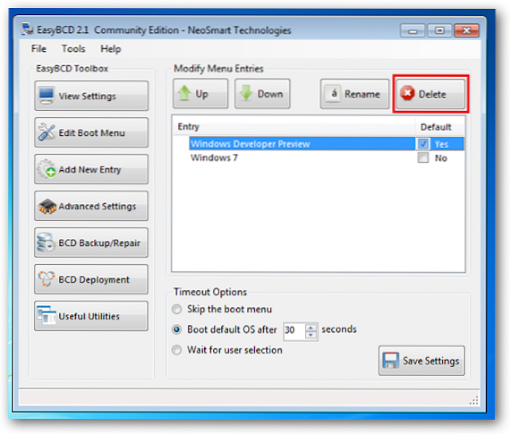Pentru a edita opțiunile de boot în Windows, utilizați BCDEdit (BCDEdit.exe), un instrument inclus în Windows. Pentru a utiliza BCDEdit, trebuie să fiți membru al grupului Administratori de pe computer. De asemenea, puteți utiliza utilitarul Configurare sistem (MSConfig.exe) pentru a modifica setările de pornire.
- Cum editez meniul de încărcare în Windows 10?
- Cum configurez Windows Boot Manager?
- Cum editez BCD în Windows 10?
- Cum ajung la meniul de încărcare în Windows 10?
- Cum elimin meniul de încărcare în Windows 10?
- Cum elimin opțiunile de încărcare grub?
- Cum pot restaura Windows Boot Manager?
- Cum ocolesc Windows Boot Manager?
- Cum remediez managerul de pornire Windows?
- Cum îmi reconstruiesc manual BCD-ul?
- Cum schimb opțiunile de boot?
- Unde se află Boot BCD?
Cum editez meniul de încărcare în Windows 10?
Windows - Editarea opțiunilor de încărcare
- Accesați meniul Start, tastați msconfig în caseta de căutare și apăsați Enter. ...
- Faceți clic pe fila Boot.
- Bifați caseta de selectare Boot sigur în Opțiuni boot.
- Selectați butonul radio Minimal pentru Safe Mode sau Network pentru Safe Mode cu Networking.
Cum configurez Windows Boot Manager?
Pasul 1: Tastați „cmd” în caseta de căutare, faceți clic dreapta pe promptul de comandă și selectați „Rulați ca administrator”. Pasul 2: Odată ce apare promptul de comandă, tastați: bcdedit / set bootmgr displaybootmenu yes și bcdedit / set bootmgr timeout 30. Apăsați „Enter” după ce tastați fiecare comandă.
Cum editez BCD în Windows 10?
BCDEdit pe Windows 10
- Introduceți media Windows 10.
- Reporniți computerul și porniți-l de pe DVD / USB.
- Faceți clic pe Reparați computerul.
- Faceți clic pe Depanare.
- Faceți clic pe Prompt de comandă.
- Tipul: bcdedit.exe.
- apasa Enter.
Cum ajung la meniul de încărcare în Windows 10?
Tot ce trebuie să faceți este să țineți apăsată tasta Shift de pe tastatură și să reporniți computerul. Deschideți meniul Start și faceți clic pe butonul „Power” pentru a deschide opțiunile de alimentare. Acum, țineți apăsată tasta Shift și faceți clic pe „Reporniți”. Windows va porni automat în opțiunile de încărcare avansate după o scurtă întârziere.
Cum elimin meniul de încărcare în Windows 10?
Ștergeți intrarea din meniul de pornire Windows 10 cu msconfig.exe
- Apăsați Win + R pe tastatură și tastați msconfig în caseta Run.
- În Configurare sistem, comutați la fila Boot.
- Selectați o listă pe care doriți să o ștergeți.
- Faceți clic pe butonul Ștergeți.
- Faceți clic pe Aplicare și OK.
- Acum puteți închide aplicația Configurare sistem.
Cum elimin opțiunile de încărcare grub?
Pasul 2: Scanați prin listă pentru a localiza intrarea Grub de care doriți să scăpați. Când l-ați găsit, faceți clic dreapta pe acesta pentru a deschide meniul cu clic dreapta. Pasul 3: Căutați prin meniul cu clic dreapta butonul „Eliminare” pentru a șterge instantaneu intrarea din meniu din lista încărcătorului de încărcare Grub.
Cum pot restaura Windows Boot Manager?
Instrucțiunile sunt:
- Porniți de pe DVD-ul original de instalare (sau USB-ul de recuperare)
- În ecranul de întâmpinare, faceți clic pe Reparați computerul.
- Alegeți Depanare.
- Alegeți Command Prompt.
- Când se încarcă Promptul de comandă, tastați următoarele comenzi: bootrec / FixMbr bootrec / FixBoot bootrec / ScanOs bootrec / RebuildBcd.
Cum ocolesc Windows Boot Manager?
Mergeți pentru a începe, tastați MSCONFIG și apoi accesați fila de boot. Faceți clic pe Windows 7 și asigurați-vă că este implicit, apoi schimbați expirarea la zero. Faceți clic pe Aplicați. Când reporniți, ar trebui să fiți direcționat direct în Windows 7 fără ecranul managerului de boot.
Cum remediez managerul de pornire Windows?
Remediere # 5: Utilizați bootrec.exe pentru a repara boot-ul
- Introduceți discul de instalare Windows 7 sau Vista.
- Reporniți computerul și porniți de pe disc.
- Apăsați orice tastă din mesajul „Apăsați orice tastă pentru a porni de pe CD sau DVD”.
- Alegeți Reparați computerul după ce selectați limba, ora și metoda tastaturii.
Cum îmi reconstruiesc manual BCD-ul?
Reconstruiți BCD în Windows 10
- Porniți computerul în modul de recuperare avansată.
- Lansați linia de comandă disponibilă în Opțiuni avansate.
- Pentru a reconstrui fișierul BCD sau Boot Configuration Data utilizați comanda - bootrec / rebuildbcd.
- Acesta va căuta alte sisteme de operare și vă va permite să selectați sistemul de operare pe care doriți să îl adăugați la BCD.
Cum schimb opțiunile de boot?
Urmați pașii de mai jos pentru a configura ordinea de pornire pe majoritatea computerelor.
- Porniți sau reporniți computerul.
- În timp ce afișajul este gol, apăsați tasta f10 pentru a accesa meniul de setări BIOS. ...
- După deschiderea BIOS-ului, accesați setările de boot. ...
- Urmați instrucțiunile de pe ecran pentru a modifica ordinea de încărcare.
Unde se află Boot BCD?
Informațiile BCD se află într-un fișier de date numit bootmgfw. efi în partiția EFI din folderul \ EFI \ Microsoft \ Boot. Veți găsi, de asemenea, o copie a acestui fișier în ierarhia directorului Windows Side-by-Side (WinSxS).
 Naneedigital
Naneedigital